iTunesはiOSデータを管理するツール以外に、便利な音楽再生ツールとしてもよく利用されています。しかし、iTunesに音楽を読み込む場合、一部のM4AやMP3曲が再生できない不具合も起きることがあるでしょう。購入済みのはずの音楽ですが、どうしてうまく再生できないでしょうか?また、iTunesで曲を再生できない時に、どうすればいいのでしょうか?この記事では、M4AやMP3などの音楽をiTunesで再生できない時の原因と解決方法を説明します。iTunesで音楽が聴けない時にはぜひ参考にしてください。

なぜiTunesで曲が再生できないのか?
iTunesで気に入りの曲を購入しましたが、聴けなくなるとがっかりするでしょう。しかし、再生エラーの問題は解決できないわけではないので、焦る必要はありません。まず、iTunesで曲が再生できない原因をいくつか見てみましょう。
iTunesの制限による再生エラー
パソコンでiTunesを利用する際に認証が必要で、1アカウントにつき最大5台のパソコンで曲を再生できます。それ以上の台数のパソコンでは、購入済みの曲でも再生できません。また、特にiTunesのバージョンが古い場合、再生に関するエラーも起こりやすくなります。
パソコン側の設定による再生エラー
iTunesの音楽を正常に再生できないのは、パソコンの内蔵スピーカーやオーディオドライバーの設定に問題がある可能性もあります。たとえば、スピーカーの音量が小さすぎたり、オーディオドライバーのバージョンが古すぎたりなどの原因が考えられます。
音楽ファイル自体の原因による再生エラー
ダウンロードしたiTunes音楽が何らかの原因で破損したり、誤って削除されたりすると、これまでのように再生できなくなります。また、iTunesで購入した音楽ではなく、ユーザー自身でインポートする音楽の場合は、iTunesが対応できない音楽形式であると、再生することもできません。
以上のiTunesで音楽が再生できない原因に対して、いくつかの解決方法をご提案しますので、ぜひお試しください。
方法一、iTunesの曲を音楽変換ソフトでMP3に変換してからiTunesに転送する(iTunesの制限を回避できる)
ここまでに紹介したように、iTunesで音楽を再生する際に、いくつかの制限があるので、再生中に問題が発生した場合にいろいろな設定をいじる必要があり、操作も簡単だと言えません。専用の音楽変換ソフトを使ってiTunesの曲を変換すれば、曲のフォーマットをiTunesに対応した形式に直接選択でき、iTunesの曲の再生デバイスの数の上限を突破し、iTunesでは再生できない曲の問題を直接解決できます。ここでは、おすすめのApple Music専用の音楽変換ソフト「TuneFab Apple Music変換」の特徴と、曲を変換するやり方を紹介します。
「TuneFab Apple Music変換」を利用すると、iTunes上の音楽をMP3、M4A、WAV、FLACなどの形式に変換して、自由に任意のデバイスで再生できます。ローカルファイルとしてApple Musicの音楽をパソコンに保存できるので、あらゆる制限や再生に関する不具合がなく、スムーズな再生体験を実現できます。ソフトで変換した全てのiTunes音楽のDRM制限が解除され、解約しても継続的に再生できるのもソフトの魅力の一つです。無料で音楽変換を体験できる試用版も用意されているので、よかったらそちらからソフトの機能を試してください!
iTunesで再生したい曲をMP3に変換する手順
ステップ1、「TuneFab Apple Music変換」をPCにインストールした後、iTunesの変換したい曲をダウンロードしてライブラリに追加してください。そしてTuneFab Apple Music変換ソフトを起動して、プレイリストで変換したい曲を選びます。
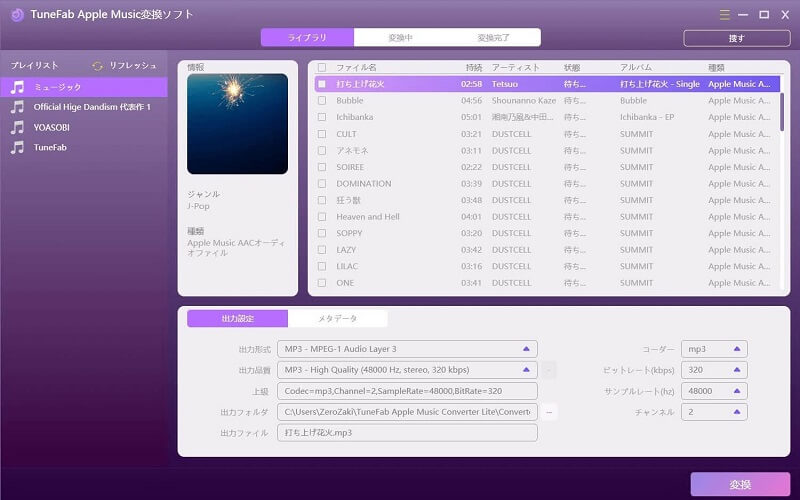
ステップ2、変換したい曲を選定したら、出力形式や出力フォルダなどの変換設定を変更できます。設定が完了したら「変換」をクリックして変換を始めましょう。
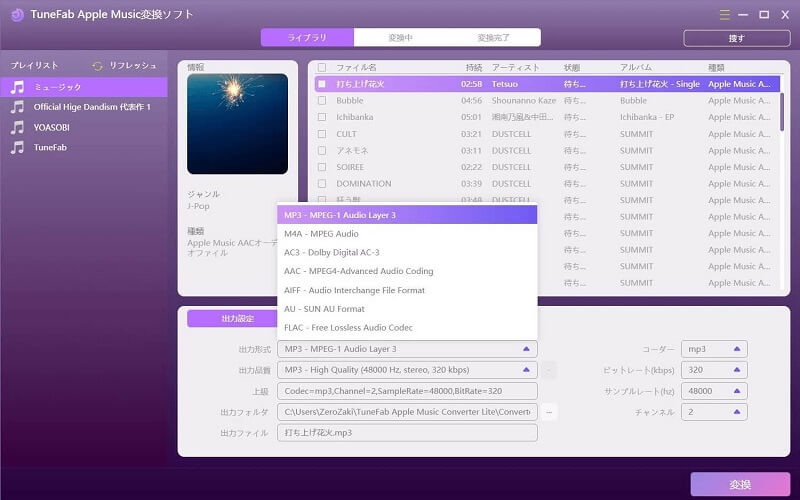
ステップ3、変換画面が表示されて、そこでは変換される曲の詳細情報と変換の進捗状況を確認できます。変換後には出力フォルダを開けて変換された音楽をiTunes以外のプレイヤーで再生してみてください。
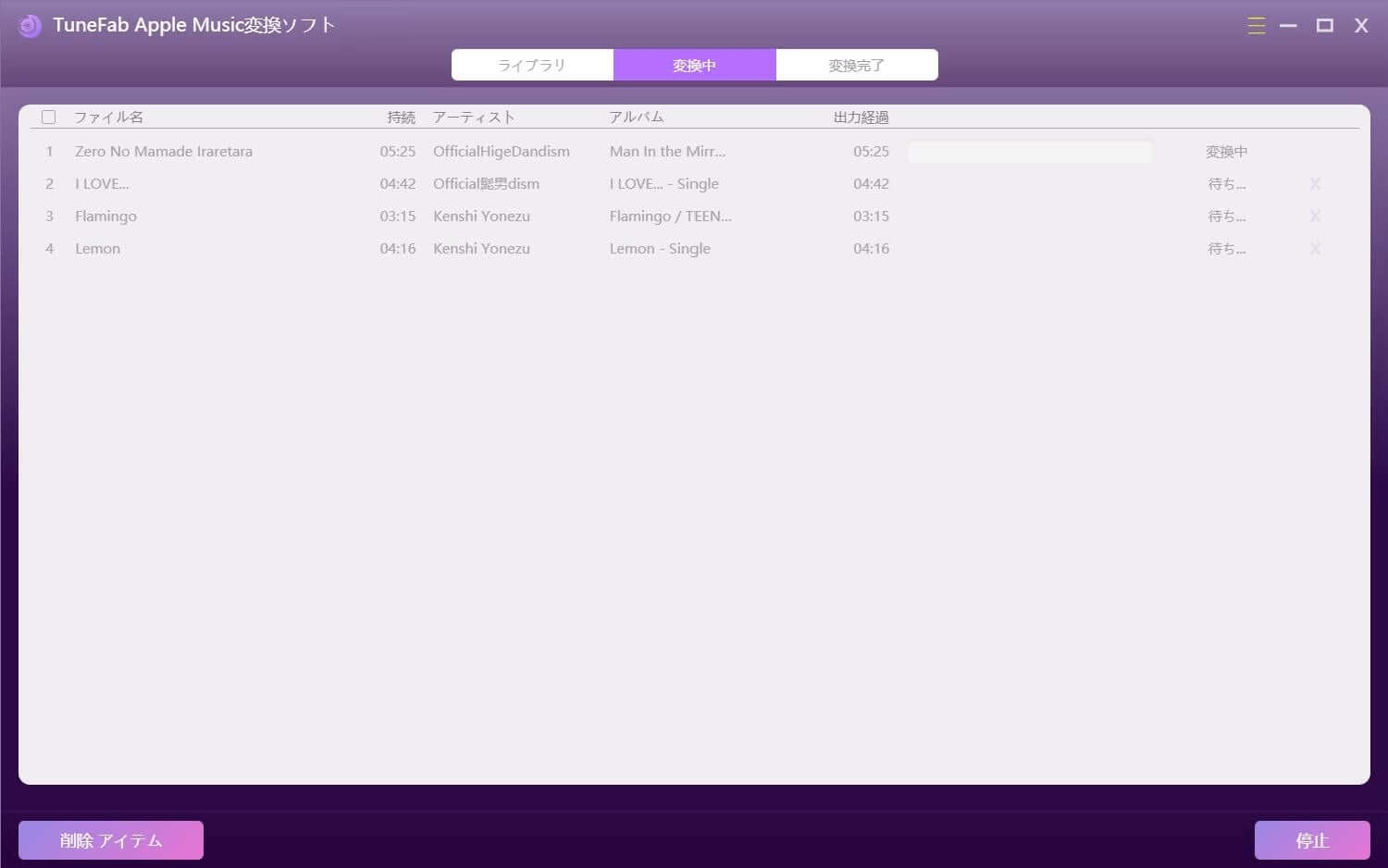
「TuneFab Apple Music変換」でiTunesの曲を変換すると、DRM保護が解除されて、制限なく曲をほかのデバイスに転送して再生することができ、オフラインでも音楽を思い切って聴くことが可能です。その後、音楽をiTunesに転送すれば、iTunesで音楽が再生できない問題を完璧に解決できます。
変換された曲をiTunesに入れる方法
ソフトを使って変換した音楽をiTunesに入れて聴きたい場合は、以下の方法を従って操作してください。
ステップ1、パソコンでiTunesアプリを起動して、「ファイル」→「ファイルをライブラリに追加」または「ファイル」→「フォルダをライブラリに追加」の順を選択します。
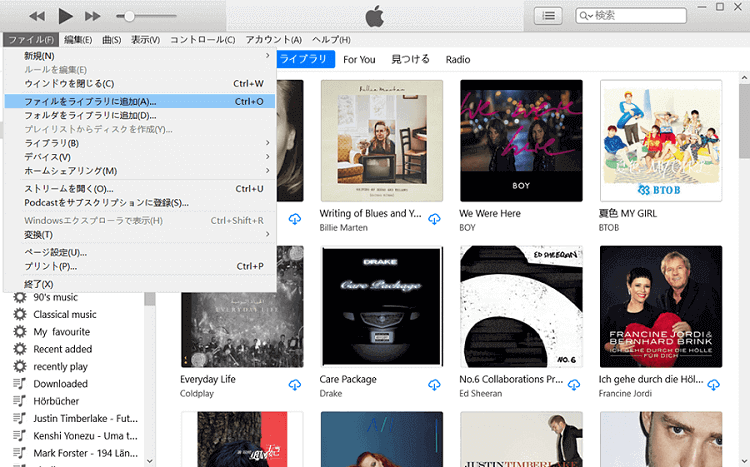
ステップ2、変換した音楽が保存されているフォルダまたはファイルを見つかましたら、「開く」をクリックしてライブラリに追加します。
iTunesに転送するだけでなく、DRM制限を解除したこれらの曲はSDカードに転送して永久保存したり、いつでも他のデバイスやプレイヤーでオフラインで聴いたりすることができます。そこで、「TuneFab Apple Music変換」を使用してiTunesの曲をダウンロード保存し、その強力な音楽変換とダウンロード機能を体験することをお勧めします。
方法二、iTunesを最新バージョンに更新する
iTunesで購入済みの曲を聴けない時の対処法は、専用の音楽変換ソフト以外にも、いくつかがあります。その中のひとつは、iTunesのバージョンを最新に更新する方法です。最新バージョンに更新することで、再生エラーなど古いバージョンの不具合が修復されるかもしれないので、まずこの対処法を試しましょう。
ステップ1、パソコンでiTunesを開き、「ヘルプ」→の順「更新プログラムを確認」をクリックします。
ステップ2、iTunesが最新のバージョンであるかどうかを確認し、そうでなければ指示に従ってiTunesを最新のバージョンにアップデートします。
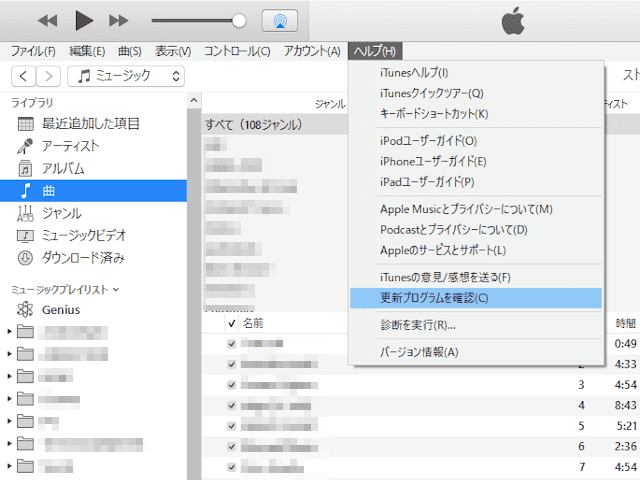
方法三、iTunesアカウントでパソコンを認証する
iTunesがすでに最新バージョンである場合、曲の再生エラーを解決するためにほかの対処法を実践しましょう。実は、iTunesで購入済みの音楽を再生するには、iTunesアカウントでパソコンを認証する必要があります。ひとつのiTunesアカウントにつき、最大5台のパソコンを認証できるので、必要であれば1台のパソコンの認証を解除してから、新しいパソコンの認証を行ってください。以下は、iTunesアカウントでパソコンを認証する手順です。
ステップ1、認証したいパソコンで、iTunesのアプリを開きます。
ステップ2、メニューから、「アカウント」→「認証」→「このコンピューターを認証」の順を選択して、認証プロセスを完成します。
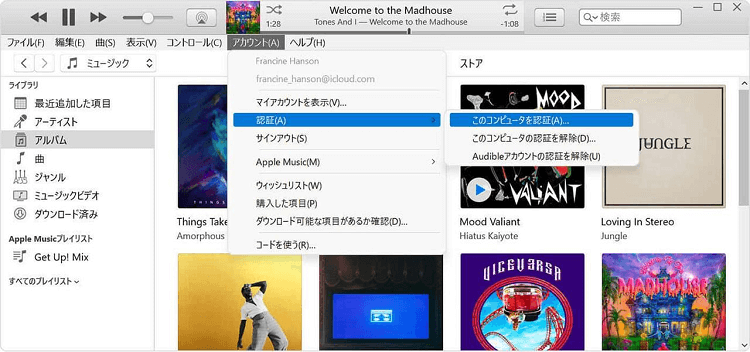
方法四、パソコンの内蔵スピーカーの設定を調整する
以上の対処法を実践して、iTunesが再生エラーの原因ではないと判明した場合、パソコン自体に問題がある可能性もあります。まず、スピーカーの音量を確認しましょう。それから、パソコンの内蔵スピーカーの設定がiTunesの音楽再生に適しているかどうかも見直しましょう。具体的には、以下の手順を参考してください。
ステップ1、ディスクトップの右下にある「スピーカー」アイコンを右クリックして、「サウンド」→「再生」→「プロパティ」→「詳細」の順をクリックします。
ステップ2、「共有モードで使用されるサンプルレートとビットの深さ」を「24ビット、44100Hz」に選択して、「OK」をクリックします。iTunesの曲を正常に再生出来るかどうかを確認してください。
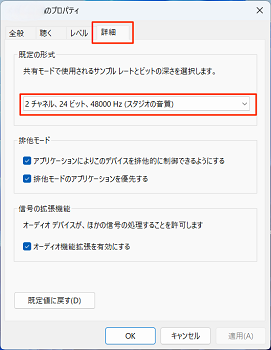
方法五、オーディオドライバーを更新する
WindowsでiTunesを利用する場合、オーディオドライバーが最新バージョンではないと、順調に音楽を再生できない可能性があります。そのため、オーディオドライバーを更新することで、iTunesの曲が聴けない不具合が解消するかもしれません。以下に、その手順を紹介しましょう。
ステップ1、パソコンの「スタート」メニューを開き、検索欄に「デバイスマネージャー」を入力して検索します。
ステップ2、「デバイスマネージャー」タブで、「サウンド、ビデオ、及びゲームコントローラー」をクリックします。
ステップ3、表示されるオーディオドライバーの名前をクリックして、「ドライバーの更新」を選択して更新を行います。
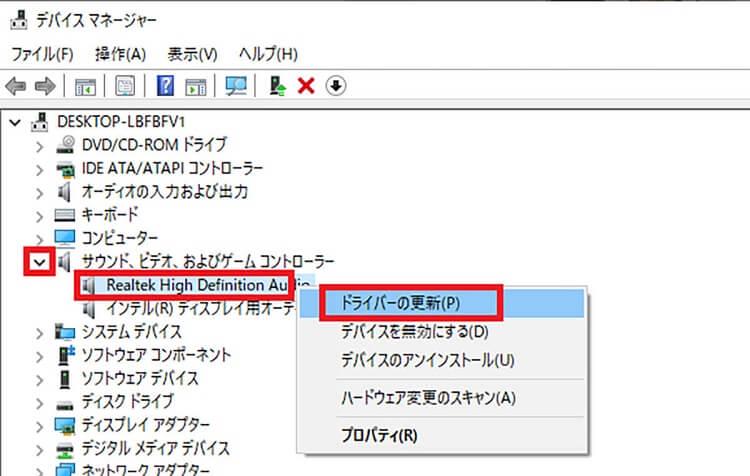
方法六、音楽ファイルを再ダウンロードする
iTunesで曲を購入したとしても、曲自体に破損がある場合、または曲を誤って削除した場合は、以上で紹介した方法を使っても問題解消が難しいです。こんな時に、聴きたい曲を再ダウンロードする方法がおすすめです。ここでは、Macを例にして、iTunesの音楽ファイルを再ダウンロードする手順を紹介します。
ステップ1、Mac でApple Music アプリを開きます。
ステップ2、画面の上部のメニューから、「アカウント」→「購入した項目」の順を選択します。
ステップ3、ダウンロードしたい音楽を探します。曲の横にあるダウンロードボタンをクリックすると、曲の再ダウンロードが開始します。ダウンロードボタンがない場合は、曲がすでにApple Music アプリ内にあることを意味し、再ダウンロードする必要がありません。
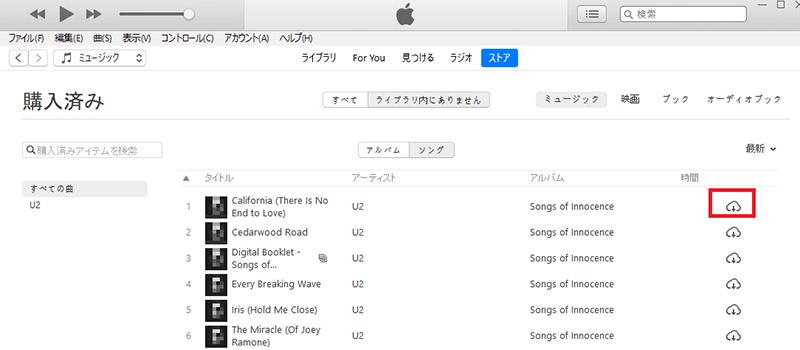
まとめ
上記で紹介した通り、iTunesがM4A やMP3の音楽を再生できない原因はたくさんあり、iTunesのバージョン問題やアカウント制限、ファイル破損など様々な状況でiTunesの不具合を呼び起こすかもしれません。もしiTunesでの音楽再生が複雑だと感じましたら、本記事の最初で紹介した専用の音楽変換ソフト「TuneFab Apple Music変換ソフト」の利用がおすすめです。Apple MusicやiTunesライブラリ中の音楽を汎用性の高い音楽ファイル形式に変換し、他の使いやすいプレイヤーや端末で音楽をスムーズに再生することができます。ソフトには、無料の試用版もありますので、ぜひ一度ダウンロードして最高の音楽変換を体験してください!
コメント
0 件のコメント








評価(0)